Google क्रोम त्रुटि 0xc00000a5 को ठीक करने के 10 तरीके
अनेक वस्तुओं का संग्रह / / April 05, 2023
Google Chrome सबसे लोकप्रिय वेब ब्राउज़रों में से एक है जिसका उपयोग दुनिया भर के लाखों लोगों द्वारा किया जाता है। दुर्भाग्य से, यह इसकी समस्याओं के बिना नहीं है। Google क्रोम त्रुटि 0xc00000a5 एक सामान्य विंडोज त्रुटि है जो क्रोम ब्राउज़र लॉन्च करते समय होती है। यह आमतौर पर त्रुटि संदेश के साथ होता है एप्लिकेशन सही तरीके से प्रारंभ करने में असमर्थ था (0xc00000a5)। यह त्रुटि काफी भ्रामक हो सकती है, क्योंकि यह बिना किसी स्पष्ट कारण के चेतावनी के प्रकट हो सकती है। यह त्रुटि विभिन्न प्रकार की समस्याओं के कारण हो सकती है, जिनमें दूषित फ़ाइलें, पुराने ड्राइवर और अनुपलब्ध घटक शामिल हैं। इस मार्गदर्शिका में, हम 0xc00000a5 त्रुटि के कुछ संभावित कारणों और इसे ठीक करने के बारे में चर्चा करेंगे।
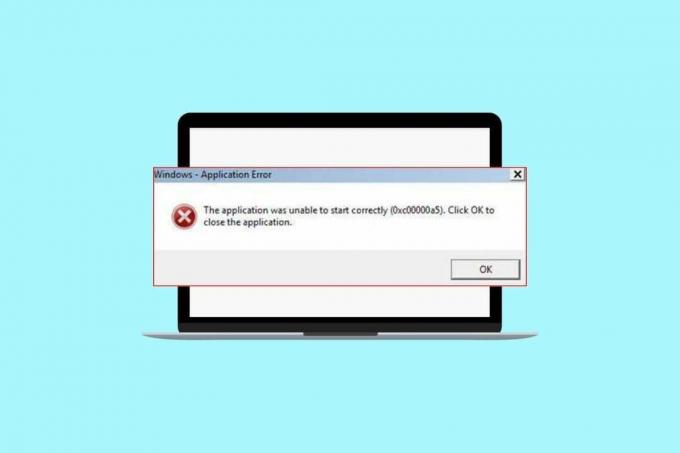
विषयसूची
- Google क्रोम त्रुटि 0xc00000a5 को कैसे ठीक करें
- Google क्रोम त्रुटि 0xc00000a5 का क्या कारण है?
- कुछ Google क्रोम 0xc00000a5 त्रुटि संदेश
- विधि 1: मूल समस्या निवारण विधियाँ
- विधि 2: पीसी से मैलवेयर हटाएं
- विधि 3: कोई सैंडबॉक्स फ़्लैग न जोड़ें (अनुशंसित नहीं)
- विधि 4: डिस्क क्लीनअप चलाएँ
- विधि 5: क्रोम को अपडेट करें
- विधि 6: कैशे और कुकीज़ साफ़ करें
- मेथड 7: अनस्टेबल ऐप्स को अनइंस्टॉल करें
- विधि 8: रनटाइम लायब्रेरी पुनर्स्थापित करें
- विधि 9: क्रोम रीसेट करें
- विधि 10: Google Chrome को पुनर्स्थापित करें
Google क्रोम त्रुटि 0xc00000a5 को कैसे ठीक करें
यहां, हमने विंडोज 10 में Google क्रोम त्रुटि 0xc00000a5 को ठीक करने के समाधान दिखाए हैं।
Google क्रोम त्रुटि 0xc00000a5 का क्या कारण है?
Google क्रोम त्रुटि 0xc00000a5 एक निराशाजनक अनुभव हो सकता है, लेकिन सौभाग्य से, कुछ संभावित कारण हैं जिन्हें आप पहचान सकते हैं और ठीक कर सकते हैं।
- परस्पर विरोधी पृष्ठभूमि ऐप्स: 0xc00000a5 त्रुटि के सबसे सामान्य कारणों में से एक परस्पर विरोधी पृष्ठभूमि ऐप्स हैं। जब Google Chrome चल रहा हो, तो हो सकता है कि पृष्ठभूमि में अन्य प्रोग्राम चल रहे हों जो Chrome के साथ असंगत हों.
- दूषित सिस्टम फ़ाइलें: 0xc00000a5 त्रुटि का एक अन्य संभावित कारण दूषित सिस्टम फ़ाइलें हैं।
- एंटीवायरस/फ़ायरवॉल सूट: एंटीवायरस/फ़ायरवॉल सुइट भी 0xc00000a5 त्रुटि उत्पन्न कर सकते हैं। ये प्रोग्राम आपके कंप्यूटर को दुर्भावनापूर्ण सॉफ़्टवेयर से सुरक्षित रखने के लिए डिज़ाइन किए गए हैं, लेकिन वे Google Chrome के साथ विरोध भी कर सकते हैं।
- पुराना ओएस: यदि आप Windows ऑपरेटिंग सिस्टम के पुराने संस्करण का उपयोग कर रहे हैं, तो आप 0xc00000a5 त्रुटि का अनुभव कर सकते हैं।
- पुराने ग्राफिक्स कार्ड: एक पुराना ग्राफ़िक्स कार्ड भी 0xc00000a5 त्रुटि उत्पन्न कर सकता है।
- वायरस की उपस्थिति: एक वायरस 0xc00000a5 त्रुटि भी पैदा कर सकता है। इसे ठीक करने के लिए, आप एक विश्वसनीय एंटीवायरस प्रोग्राम के साथ एक पूर्ण सिस्टम स्कैन चलाने का प्रयास कर सकते हैं और फिर यह देखने के लिए कि क्या त्रुटि ठीक हो गई है, Chrome को पुनरारंभ कर सकते हैं।
- परस्पर विरोधी रनटाइम लाइब्रेरी: परस्पर विरोधी Microsoft Visual C++ रनटाइम लायब्रेरी भी 0xc00000a5 त्रुटि का कारण बन सकती है।
कुछ Google क्रोम 0xc00000a5 त्रुटि संदेश
- क्रोम त्रुटि 0Xc00000A5 प्रोग्राम त्रुटि
- क्रोम त्रुटि 0Xc00000A5 मान्य Win32 अनुप्रयोग नहीं है
- क्रोम त्रुटि 0Xc00000A5 में एक समस्या आई और यह बंद हो जाएगी।
- क्रोम त्रुटि 0Xc00000A5 का पता नहीं लगा सकता
- क्रोम त्रुटि 0Xc00000A5 नहीं मिल सका।
- एप्लिकेशन में स्टार्ट-अप त्रुटि: क्रोम त्रुटि 0Xc00000A5।
- क्रोम त्रुटि 0Xc00000A5 नहीं चल रहा है।
- क्रोम त्रुटि 0Xc00000A5 छोड़ें।
- क्रोम त्रुटि 0Xc00000A5: ऐप पथ दोषपूर्ण है।
इस खंड में, हमने क्रोम में त्रुटि 0xc00000a5 को ठीक करने के लिए कुछ प्रभावी समस्या निवारण विधियों को सूचीबद्ध किया है।
विधि 1: मूल समस्या निवारण विधियाँ
त्रुटि को ठीक करने के लिए आप निम्न बुनियादी चरणों का पालन कर सकते हैं।
1ए. पृष्ठभूमि अनुप्रयोग बंद करें
Google Chrome 0xc00000a5 को ठीक करने में सहायता के लिए बंद पृष्ठभूमि एप्लिकेशन महत्वपूर्ण है। यह त्रुटि अक्सर तब होती है जब कंप्यूटर एक ही समय में चल रहे बहुत से प्रोग्रामों से ओवरलोड हो जाता है। जब यह त्रुटि होती है, तो पृष्ठभूमि में चल रहे सभी गैर-आवश्यक एप्लिकेशन और प्रोग्राम को बंद करना सबसे अच्छा होता है जो आपके सिस्टम के संसाधनों का बहुत अधिक उपयोग कर रहे हैं। ऐसा करने के लिए, हमारे गाइड का पालन करें विंडोज 10 में टास्क कैसे खत्म करें.

1बी। भ्रष्ट सिस्टम फ़ाइलों की मरम्मत करें
दूषित सिस्टम फ़ाइलों को ठीक करना एक कठिन काम हो सकता है, लेकिन यह आपके कंप्यूटर या डिवाइस के उचित कामकाज को सुनिश्चित करने के लिए आवश्यक है। Google Chrome 0xc00000a5 एक सामान्य त्रुटि है जो लापता, क्षतिग्रस्त, या पुरानी सिस्टम फ़ाइलों के कारण हो सकती है और ब्राउज़र का उपयोग जारी रखने के लिए इसे संबोधित करने की आवश्यकता है। पर हमारा गाइड पढ़ें विंडोज 10 पर सिस्टम फाइल्स को कैसे रिपेयर करें और अपनी सभी करप्ट फ़ाइलों को सुधारने के निर्देशानुसार चरणों का पालन करें।
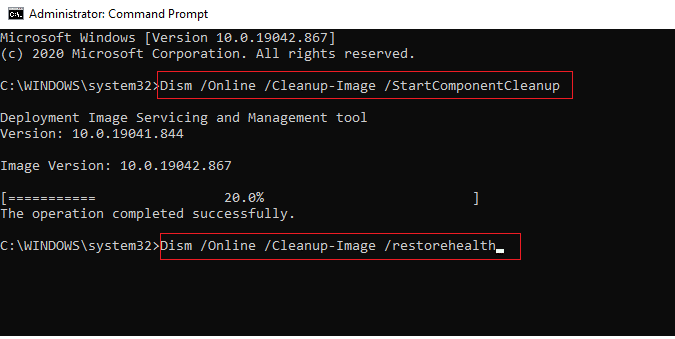
यह भी पढ़ें:Google Chrome में वायरस स्कैन विफल त्रुटि को ठीक करने के शीर्ष 11 तरीके
1सी। एंटीवायरस को अस्थायी रूप से अक्षम करें (यदि लागू हो)
एंटीवायरस प्रोग्राम कंप्यूटर को दुर्भावनापूर्ण सॉफ़्टवेयर और वायरस से बचाने के लिए डिज़ाइन किए गए हैं, लेकिन वे आपके कंप्यूटर के प्रदर्शन पर नकारात्मक प्रभाव भी डाल सकते हैं। पर हमारा गाइड पढ़ें विंडोज 10 पर एंटीवायरस को अस्थायी रूप से कैसे निष्क्रिय करें और अपने पीसी पर अपने एंटीवायरस प्रोग्राम को अस्थायी रूप से अक्षम करने के लिए निर्देशों का पालन करें।
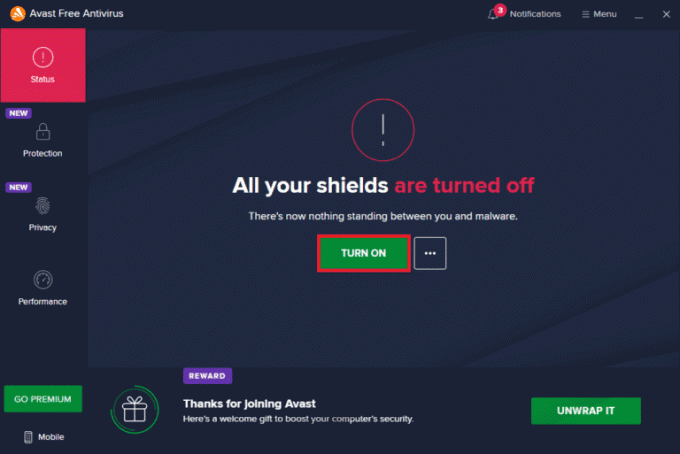
1डी। फ़ायरवॉल अक्षम करें (अनुशंसित नहीं)
Google Chrome 0xc00000a5 को ठीक करने में फ़ायरवॉल को अक्षम करना एक महत्वपूर्ण कदम है। यह त्रुटि कंप्यूटर के फ़ायरवॉल में समस्याओं के कारण हो सकती है, जो एप्लिकेशन को इंटरनेट से कनेक्ट होने से रोकता है। फ़ायरवॉल को अक्षम करके, उपयोगकर्ता किसी भी संभावित समस्या का निदान और समाधान कर सकते हैं जो त्रुटि का कारण हो सकता है। इस प्रक्रिया के पूर्ण होने के बाद, Google Chrome को यह देखने के लिए पुनः प्रारंभ करें कि क्या इसने त्रुटि 0xc00000a5 के साथ आपकी समस्या का समाधान किया है। यदि आप नहीं जानते कि विंडोज डिफेंडर फ़ायरवॉल को कैसे निष्क्रिय किया जाए, तो हमारा गाइड विंडोज 10 फ़ायरवॉल को कैसे निष्क्रिय करें ऐसा करने में आपकी सहायता करेगा। आप हमारे गाइड का अनुसरण करके भी ऐप को अनुमति दे सकते हैं विंडोज़ फ़ायरवॉल के माध्यम से ऐप्स को अनुमति दें या ब्लॉक करें

1ई. विंडोज अपडेट करें
विंडोज को अपडेट करना किसी भी कंप्यूटर उपयोगकर्ता के लिए एक अविश्वसनीय रूप से महत्वपूर्ण कार्य है। विंडोज को अपडेट करने में विफल होने से Google Chrome 0xc00000a5 को ठीक करने सहित कई समस्याएं हो सकती हैं। यह विशेष त्रुटि तब होती है जब ऑपरेटिंग सिस्टम पुराना हो जाता है और कुछ प्रोग्राम या कार्य चलाने में असमर्थ होता है। इसलिए, सुनिश्चित करें कि आपने अपने विंडोज ऑपरेटिंग सिस्टम को अपडेट किया है और यदि कार्रवाई में कोई अपडेट लंबित है, तो हमारे गाइड का उपयोग करें विंडोज 10 का लेटेस्ट अपडेट कैसे डाउनलोड और इंस्टॉल करें

1एफ. ड्राइवरों को अपडेट करें
अपने ड्राइवर को अपडेट करने से यह सुनिश्चित होगा कि सभी हार्डवेयर घटक Google Chrome के संगत हैं और 0xc00000a5 त्रुटि होने से रोकते हैं। इष्टतम प्रदर्शन के लिए अपने डिवाइस को अद्यतित रखना आवश्यक है, इसलिए अपडेट के लिए नियमित रूप से जांच करना सुनिश्चित करें! हमारे गाइड में बताए गए चरणों को पढ़ें और लागू करें विंडोज 10 में ग्राफिक्स ड्राइवर्स को अपडेट करने के 4 तरीके ऐसा करने के लिए।
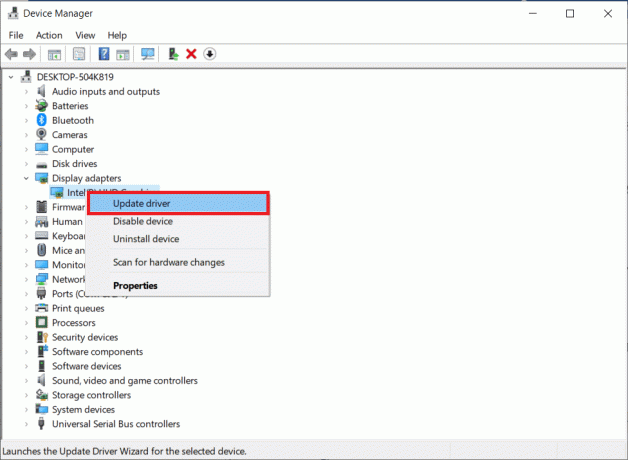
1जी. रोल बैक ड्राइवर अपडेट
रोल बैक ड्राइवर Google Chrome 0xc00000a5 को ठीक करने का एक आसान तरीका है। त्रुटि तब हो सकती है जब ड्राइवर पुराना हो जाता है और विंडोज के वर्तमान संस्करण के साथ असंगत हो जाता है। आगे बढ़ने से पहले सुनिश्चित करें कि आपने एक ऐसा संस्करण चुना है जो आपके कंप्यूटर के ऑपरेटिंग सिस्टम के साथ संगत है। स्थापना के बाद, परिवर्तनों को प्रभावी करने के लिए आपको अपने कंप्यूटर को पुनरारंभ करना चाहिए ताकि आप फिर से इष्टतम प्रदर्शन का अनुभव कर सकें। आप हमारे गाइड का पालन करके आसानी से अपने कंप्यूटर ड्राइवरों को उनकी पिछली स्थिति में वापस ला सकते हैं विंडोज 10 पर ड्राइवर्स को रोलबैक कैसे करें.
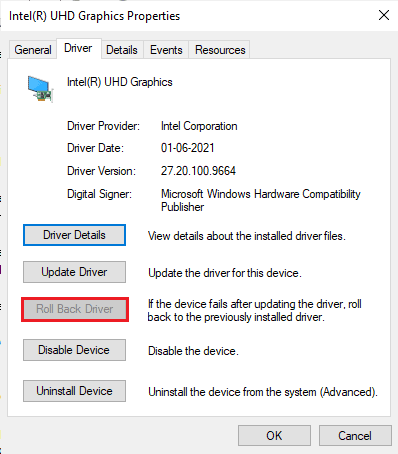
1एच। ड्राइवरों को पुनर्स्थापित करें
आपके कंप्यूटर के साथ समस्या निवारण और Google Chrome 0xc00000a5 जैसी त्रुटियों को ठीक करने के लिए ड्राइवर को पुनर्स्थापित करना एक महत्वपूर्ण कदम है। ड्राइवर सॉफ्टवेयर घटक हैं जो आपके कंप्यूटर को माउस, कीबोर्ड, ग्राफिक्स कार्ड और अन्य घटकों जैसे हार्डवेयर घटकों के साथ संवाद करने में सहायता करते हैं। इन ड्राइवर प्रोग्राम के बिना, आप इनमें से किसी भी हार्डवेयर डिवाइस को ठीक से संचालित नहीं कर पाएंगे। जैसा कि हमारे गाइड में निर्देश दिया गया है, आप आसानी से ग्राफिकल ड्राइवरों को पुनर्स्थापित कर सकते हैं विंडोज 10 पर ड्राइवर्स को अनइंस्टॉल और रीइंस्टॉल कैसे करें।

विधि 2: पीसी से मैलवेयर हटाएं
आपके सिस्टम की सुरक्षा और गोपनीयता सुनिश्चित करने के लिए पीसी से मैलवेयर हटाना एक महत्वपूर्ण कार्य है। मैलवेयर को दूर रखने से रैंसमवेयर जैसे गंभीर नुकसान को रोका जा सकता है, जो आपके कंप्यूटर के ऑपरेटिंग सिस्टम को नुकसान पहुंचा सकता है और फाइलों या डेटा तक पहुंच को छीन सकता है। क्रोम में त्रुटि 0xc00000a5 पर जांच रखना भी आवश्यक है जो इस वेब ब्राउज़र की कार्यक्षमता को प्रभावित करता है। इसलिए, आपको सलाह दी जाती है कि आप हमारे गाइड में दिए गए निर्देशों के अनुसार अपने कंप्यूटर को स्कैन करें मैं अपने कंप्यूटर पर वायरस स्कैन कैसे चलाऊं?
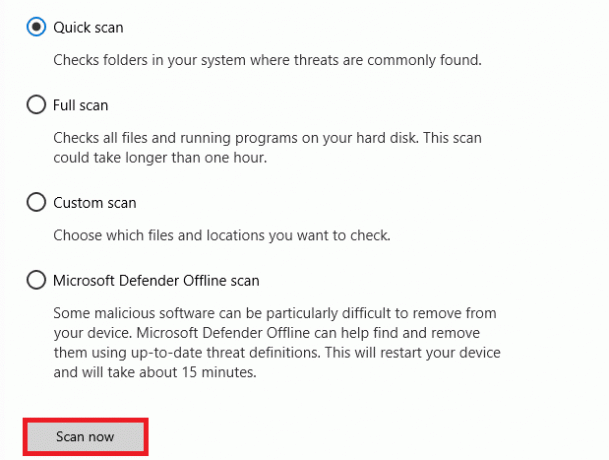
साथ ही, यदि आप अपने कंप्यूटर में मैलवेयर हटाना चाहते हैं, तो हमारी मार्गदर्शिका देखें विंडोज 10 में अपने पीसी से मैलवेयर कैसे हटाएं.
यह भी पढ़ें:Google Chrome सर्वर सेंड नो डेटा एरर को ठीक करें
विधि 3: कोई सैंडबॉक्स फ़्लैग न जोड़ें (अनुशंसित नहीं)
Google Chrome 0xc00000a5 को ठीक करने के लिए कोई सैंडबॉक्स ध्वज जोड़ना इस त्रुटि का सामना करने वाले किसी भी व्यक्ति के लिए एक महत्वपूर्ण कदम है। कोई सैंडबॉक्स ध्वज, जब Google क्रोम शॉर्टकट के लक्षित क्षेत्र में कमांड लाइन तर्क के रूप में जोड़ा जाता है, तो मदद करता है ब्राउज़र को बिना किसी प्रतिबंध के चलाते हैं और इसे डेटा या संसाधनों तक पहुंचने की अनुमति देते हैं जो अन्यथा प्रतिबंधित हैं खिड़कियाँ। यह Google Chrome 0xc00000a5 त्रुटि को हल करने में मदद कर सकता है जो तब दिखाई देती है जब Windows और Chrome के बीच कुछ विरोध होता है।
टिप्पणी: यह विधि अनुशंसित नहीं है क्योंकि आपके Chrome को सैंडबॉक्स वाली स्थिति से बाहर रखना जोखिम भरा है।
फिर भी, यदि आप इस विधि को आजमाना चाहते हैं, तो आप नीचे दिए गए निर्देशों का पालन कर सकते हैं।
1. पर जाएँ Google क्रोम डेस्कटॉप शॉर्टकट और उस पर राइट क्लिक करें।
2. फिर, चुनें गुण विकल्प जैसा कि नीचे चित्र में दिखाया गया है।
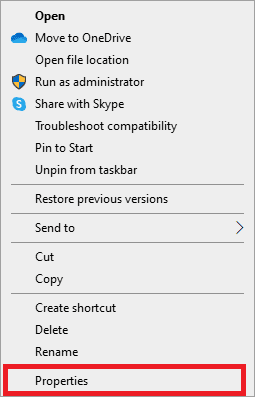
3. पर जाएँ छोटा रास्ता टैब और में लक्ष्य क्षेत्र प्रकार -नहीं-सैंडबॉक्स पाठ के अंत में।
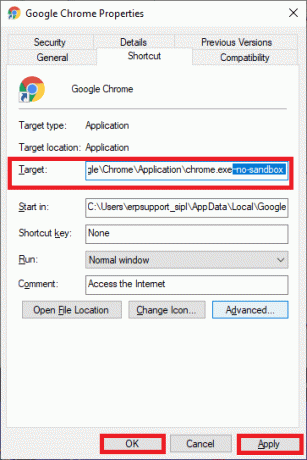
4. अंत में, पर क्लिक करें आवेदन करना के बाद ठीक परिवर्तनों को सहेजने के लिए।
विधि 4: डिस्क क्लीनअप चलाएँ
एक स्वस्थ कंप्यूटर को बनाए रखने के लिए डिस्क क्लीनअप चलाना एक महत्वपूर्ण कदम है। यह कई सामान्य समस्याओं को ठीक करने में मदद करता है, जिसमें परेशानी वाली त्रुटि भी शामिल है। डिस्क क्लीनअप एक अंतर्निहित विंडोज उपयोगिता है जो आपके हार्ड ड्राइव के माध्यम से चलती है, अनावश्यक फाइलों और प्रोग्राम के टुकड़े को हटाती है जो पहले से रह गए हैं। हमारे गाइड का पालन करें विंडोज पर हार्ड डिस्क स्पेस खाली करने के 10 तरीके जो आपके कंप्यूटर में सभी अनावश्यक फ़ाइलों को साफ़ करने में आपकी सहायता करता है।
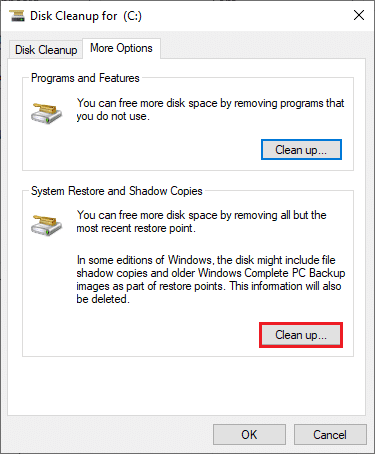
यह भी पढ़ें:हानिकारक सॉफ़्टवेयर की खोज करते समय Chrome त्रुटियाँ ठीक करें
विधि 5: क्रोम को अपडेट करें
Google Chrome को अपडेट करना एक महत्वपूर्ण, फिर भी एक स्वस्थ कंप्यूटर को बनाए रखने का अक्सर अनदेखा किया जाने वाला हिस्सा है। क्रोम के नवीनतम संस्करण को स्थापित रखने से यह सुनिश्चित करने में मदद मिल सकती है कि सभी वेबसाइट ठीक से लोड हों, साथ ही यह सुनिश्चित करें कि सुरक्षा खतरे कम से कम हैं। एक विशेष समस्या जो क्रोम के पुराने संस्करण का उपयोग करते समय उत्पन्न हो सकती है वह त्रुटि 0xC00000A5 है। अद्यतनों की जांच करने के लिए अपने दिन में से कुछ मिनट निकालना आपको इस त्रुटि के कारण होने वाले भविष्य के सिरदर्द से बचाएगा और यह सुनिश्चित करेगा कि आपका ऑनलाइन अनुभव सहज और सुरक्षित बना रहे।
1. पर जाए गूगल क्रोम.
2. पर क्लिक करें तीन बिंदीदार चिह्न फूल जाना सेटिंग्स मेन्यू।
3. फिर, चयन करें मदद करें और अबाउट गूगल क्रोम पर क्लिक करें जैसा कि नीचे दिखाया गया है।

4. अनुमति देना गूगल क्रोम अपडेट खोजने के लिए। स्क्रीन प्रदर्शित होगी अपडेट के लिए जांच कर रहा है संदेश, जैसा दिखाया गया है।
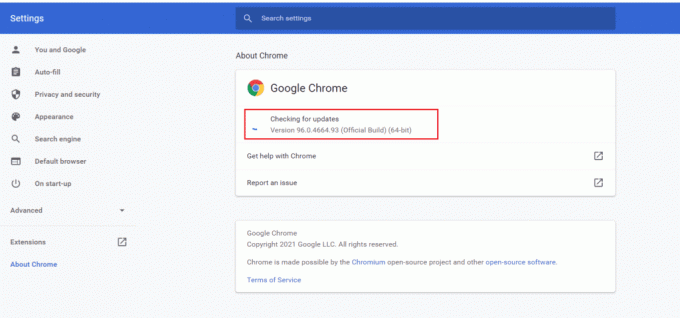
5ए. यदि अपडेट उपलब्ध हैं, तो यह अपने आप अपडेट हो जाएगा। अपडेट पूरा होने के बाद, पर क्लिक करें पुन: लॉन्च.
5बी। यदि क्रोम पहले से अपडेट है तो, Google क्रोम अद्यतित है संदेश प्रदर्शित किया जाएगा।
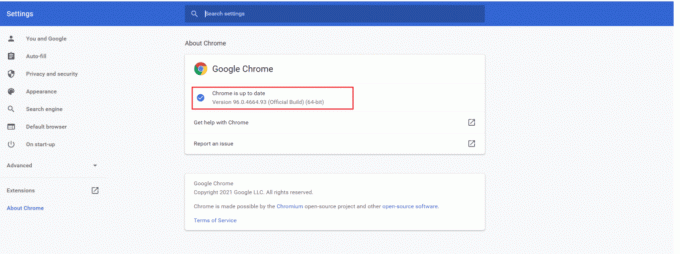
6. आखिरकार, अद्यतन ब्राउज़र लॉन्च करें और त्रुटि की जाँच करें।
विधि 6: कैशे और कुकीज़ साफ़ करें
कैश और कुकीज़ साफ़ करना आपके इंटरनेट ब्राउज़र को कुशलतापूर्वक चलाने का एक अनिवार्य हिस्सा है। यह Google Chrome त्रुटि 0xc00000a5 Windows 10 को ठीक करने में मदद कर सकता है, जो अक्सर तब होता है जब आपके ब्राउज़र के कैश में संग्रहीत सामग्री पुरानी या दूषित हो जाती है। Google Chrome में कैश और कुकी साफ़ करने के लिए, हमारे गाइड का पालन करें Google क्रोम में कैशे और कुकीज़ कैसे साफ़ करें और अपने पीसी पर दिए गए निर्देशों के साथ आगे बढ़ें।
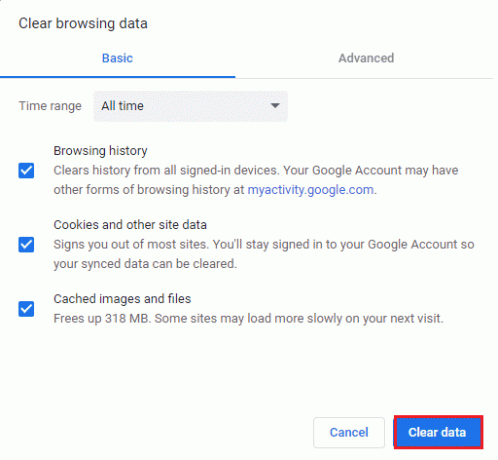
यह भी पढ़ें:Google क्रोम स्थिति अमान्य छवि हैश त्रुटि को ठीक करें
मेथड 7: अनस्टेबल ऐप्स को अनइंस्टॉल करें
अस्थिर ऐप्स को अनइंस्टॉल करना हमारे इलेक्ट्रॉनिक उपकरणों को बेहतर तरीके से चलाने का एक महत्वपूर्ण हिस्सा है। अपने डिवाइस का इष्टतम प्रदर्शन सुनिश्चित करने और इस प्रकार की त्रुटियों से बचने के लिए अपने एप्लिकेशन को अद्यतित रखना और किसी भी अनावश्यक प्रोग्राम को हटाना आवश्यक है।
हमारे गाइड का पालन करें फोर्स अनइंस्टॉल प्रोग्राम जो विंडोज 10 में अनइंस्टॉल नहीं होंगे हाल ही में इंस्टॉल किए गए उन ऐप्स को हटाने के लिए जो त्रुटियों में योगदान दे रहे हैं।
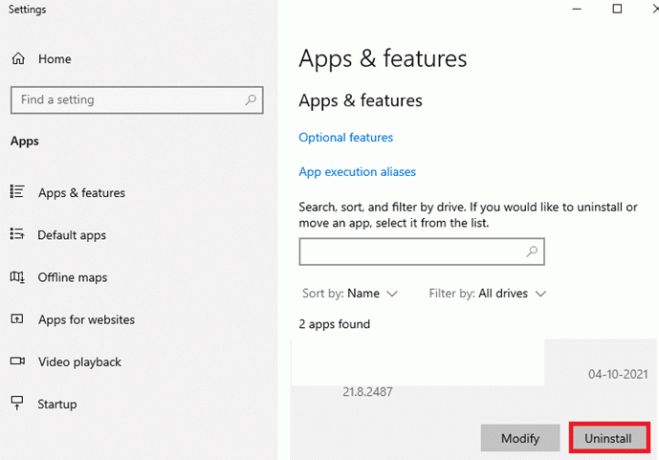
विधि 8: रनटाइम लायब्रेरी पुनर्स्थापित करें
जब यह त्रुटि होती है, तो यह संभावना है कि आवश्यक Microsoft Visual C++ रनटाइम लाइब्रेरी दूषित हो गई हैं। उन्हें फिर से इंस्टॉल करने से यह सुनिश्चित होगा कि सभी आवश्यक घटक अपडेट और फिर से इंस्टॉल हो गए हैं ताकि सिस्टम फिर से ठीक से चले। क्षतिग्रस्त सिस्टम की मरम्मत में शामिल कई चरणों को स्वचालित करने में सहायता के लिए यह प्रक्रिया मैन्युअल रूप से या किसी विश्वसनीय तृतीय पक्ष उपयोगिता के साथ की जा सकती है। हमारे गाइड में दिए गए चरणों का पालन करें माइक्रोसॉफ्ट विजुअल सी ++ पुनर्वितरण योग्य को कैसे पुनर्स्थापित करें संकुल को फिर से स्थापित करने के लिए।

विधि 9: क्रोम रीसेट करें
जब आप त्रुटियों में चल रहे हों तो क्रोम को रीसेट करना एक महत्वपूर्ण कदम है। Google Chrome त्रुटि 0xc00000a5 Windows 10 को ठीक करने में ब्राउज़र को रीसेट करना शामिल है, जो कुछ दूषित डेटा को सुधारने और सामान्य कार्यक्षमता को पुनर्स्थापित करने में मदद कर सकता है।
1. शुरू करना गूगल क्रोम और पर क्लिक करें तीन बिंदीदार आइकन।
2. अब, का चयन करें समायोजन विकल्प।

3. यहां, पर क्लिक करें विकसित बाएँ फलक में सेटिंग और चयन करें रीसेट करें और साफ करें विकल्प।

4. अब, का चयन करें सेटिंग्स को उनके मूल डिफ़ॉल्ट पर पुनर्स्थापित करें विकल्प जैसा कि नीचे दर्शाया गया है।
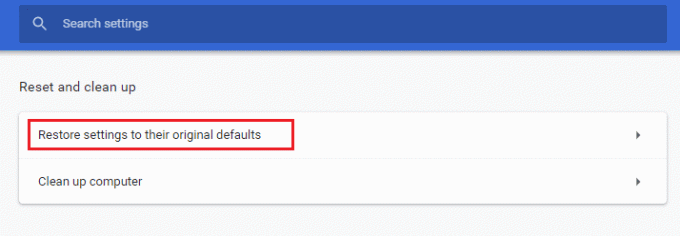
5. अब, चयन करके संकेत की पुष्टि करें सेटिंग्स फिर से करिए चित्रित के रूप में बटन।
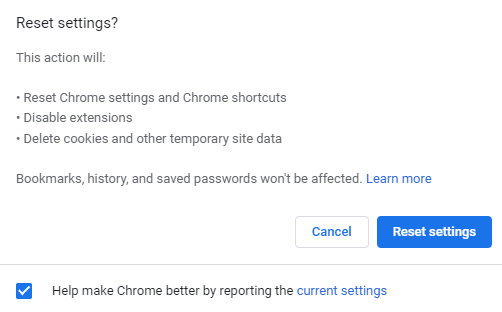
अब, वेबसाइट को फिर से लॉन्च करें और जांचें कि समस्या हल हो गई है।
यह भी पढ़ें:Google Chrome डिस्क पूर्ण डाउनलोड त्रुटि को ठीक करें
विधि 10: Google Chrome को पुनर्स्थापित करें
Google Chrome को पुनर्स्थापित करने से ब्राउज़र का उपयोग करते समय आपके सामने आने वाली कई समस्याओं को हल करने में मदद मिल सकती है, जैसे Google Chrome 0xc00000a5 के अलावा धीमी लोडिंग गति, लापता ऐड-ऑन या एक्सटेंशन, या यहां तक कि दूषित फ़ाइलें गलती।
नोट: बैकअप लें सभी पसंदीदा, सहेजे गए पासवर्ड और बुकमार्क और अपने Google खाते को अपने जीमेल से सिंक करें। Google Chrome को अनइंस्टॉल करने से सभी सहेजी गई फ़ाइलें हटा दी जाएंगी।
1. दबाओ विंडोज + आई कुंजियाँ साथ ही खोलने के लिए समायोजन.
2. यहां पर क्लिक करें ऐप्स सेटिंग।

3. अब, नेविगेट करें और पर क्लिक करें गूगल क्रोम, और क्लिक करें स्थापना रद्द करें।

4. पर क्लिक करें स्थापना रद्द करें प्रक्रिया की पुष्टि करने के लिए।

5. क्लिक हाँ पुष्टिकरण पॉप-अप में।
6. अंत में क्लिक करें स्थापना रद्द करें की स्थापना रद्द करने की पुष्टि करने के लिए गूगल क्रोम.
7. अब, दबाएं विंडोज + आर कुंजियाँ एक साथ खोलने के लिए दौड़ना संवाद बकस।
8. यहाँ टाइप करें %लोकलप्पडाटा% और दबाएं कुंजी दर्ज करें.
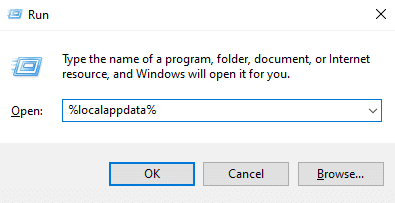
9. यहां पर डबल क्लिक करें गूगल फ़ोल्डर इसे खोलने के लिए।

10. पता लगाएँ और पर राइट-क्लिक करें क्रोम फ़ोल्डर और क्लिक करें मिटाना।

11. फिर से में दौड़ना डायलॉग बॉक्स, टाइप करें %एप्लिकेशन आंकड़ा% और दबाएं कुंजी दर्ज करें को खोलने के लिए ऐपडाटा रोमिंग फ़ोल्डर।

12. अनुसरण करना चरण 9 और 10 हटाने के लिए क्रोम फ़ोल्डर अगर कोई है।
13. आखिरकार, पीसी को रीबूट करें.
14. कंप्यूटर ब्राउज़र खोलें, और पर जाएँ आधिकारिक क्रोम वेबसाइट.
15. क्लिक डाउनलोड क्रोम क्रोम डाउनलोड करने के लिए बटन।

16. चलाएँ सेटअप फ़ाइल डाउनलोड किए गए स्थान से और क्रोम इंस्टॉल करने के लिए ऑन-स्क्रीन निर्देशों का पालन करें।

अनुशंसित:
- Microsoft टीम को ठीक करने के शीर्ष 10 तरीके समस्या को सिंक नहीं करेंगे
- असफल डोमेन नाम समाधान के कारण विफल वीपीएन कनेक्शन के लिए 8 फिक्स
- Google Chrome पर ट्रेंडिंग सर्च को कैसे बंद करें I
- त्रुटि प्रॉक्सी कनेक्शन विफल क्रोम त्रुटि को ठीक करें
हम आशा करते हैं कि यह मार्गदर्शिका सहायक थी और आप कर सकते थे हल करना गूगल क्रोम त्रुटि 0xc00000a5 आपके डिवाइस पर। नीचे टिप्पणी अनुभाग के माध्यम से अपने प्रश्नों और सुझावों के साथ हम तक पहुंचने में संकोच न करें। इसके अलावा, हमें बताएं कि आप आगे क्या सीखना चाहते हैं।



